
@ChloeRowe林雅諾?:今天帶來的字效教程操作簡單,效果超酷炫,在教程里你將會學到曲線和圖層樣式的用法,素材已打包,已經有不少同學交作業了,你也來試試!
素材打包 百度云下載:http://pan.baidu.com/s/1dDOz8pr
最終效果:

一、建立背景
步驟1
我們先來導入concrete01.pat?素材~并設置為圖案。
步驟2
現在新建一個600*500px的圖層哦~^_^
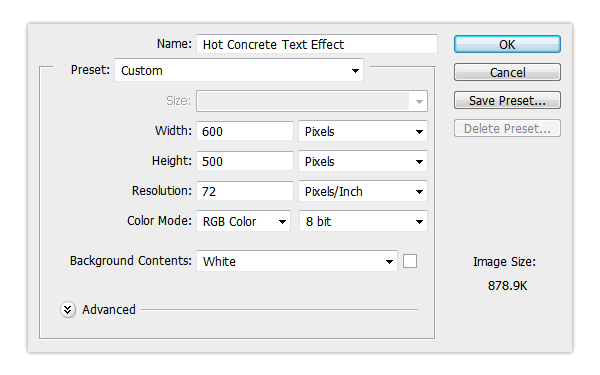
步驟3
然后復制背景圖層一次,并且重新命名為Background Pattern~
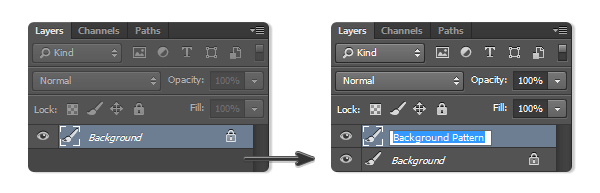
步驟4
在這個圖層里我們要添加圖案,打開圖層樣式然后選擇圖案疊加,選擇如圖所示的圖案~
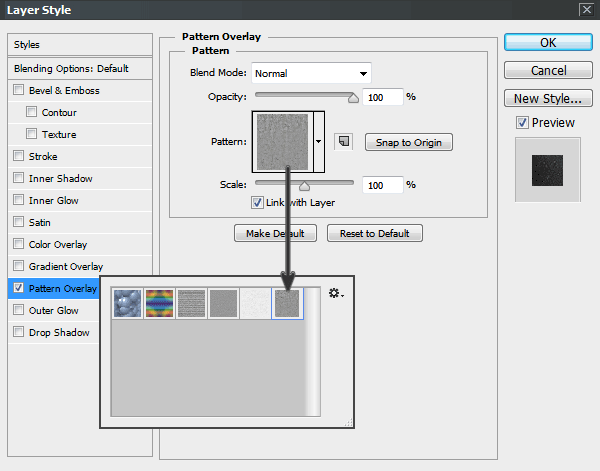

步驟5
之后我們選擇顏色疊加,正片疊底,顏色為#000000,透明度100%!
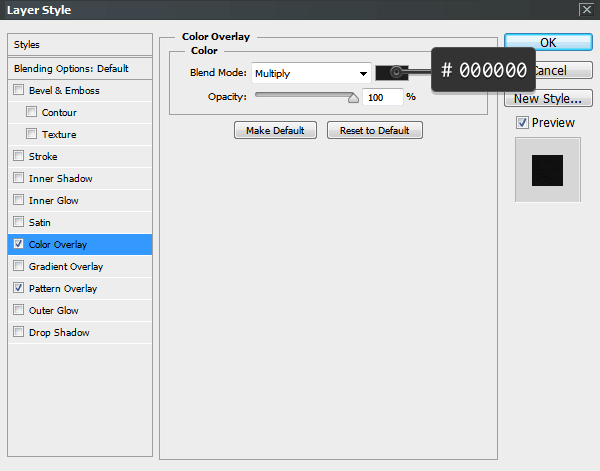
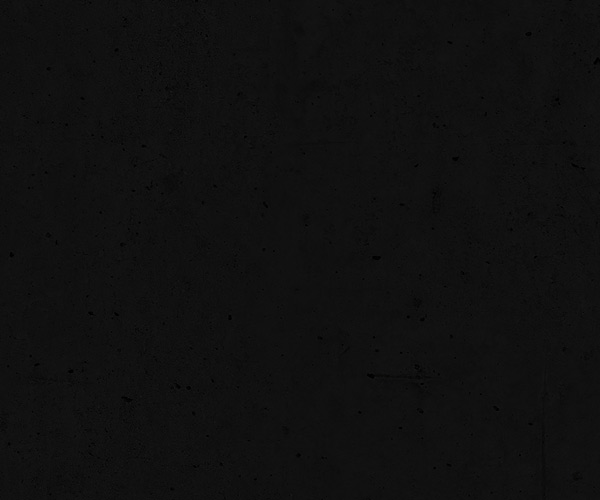
步驟6
現在我們給?背景圖添加紅色的高光,打開圖層樣式?,然后在斜面浮雕里選擇樣式為內斜面,
平滑,深度160%,方向:上,大小250px,柔軟:16px,角度90°,高度40°,
顏色減淡#df0909,透明度95%,差值#4b5a64,透明度30%~
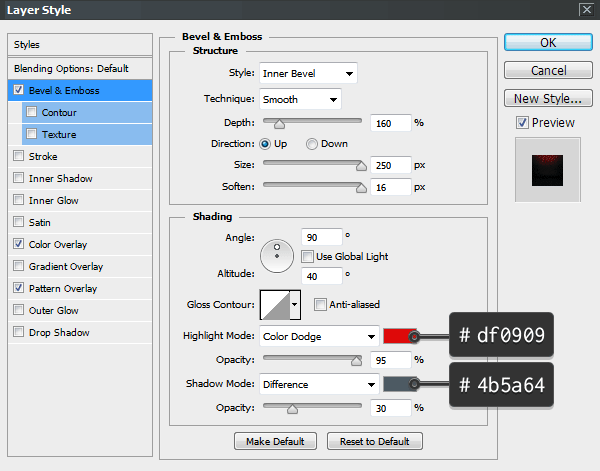
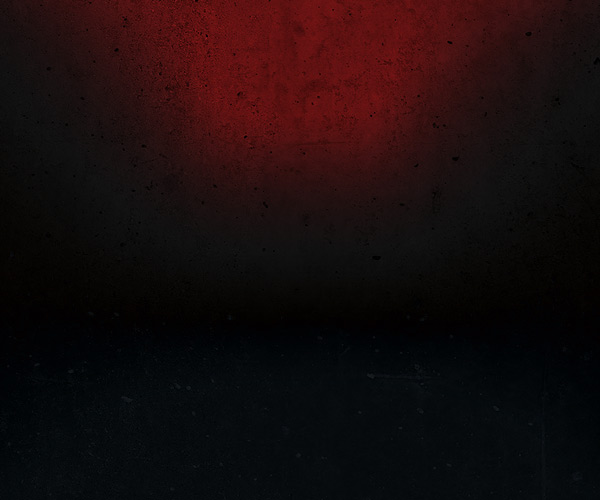
二、建立文本
步驟1
打上文字“SAINT”,大小為130pt,字間距為20pt,字體設置為尖銳~
步驟2
現在我們來復制一層文本并重命名為‘SAINT b’,然后隱藏該圖層~喲喲喲~隱藏它是為了做下面的特效哦!
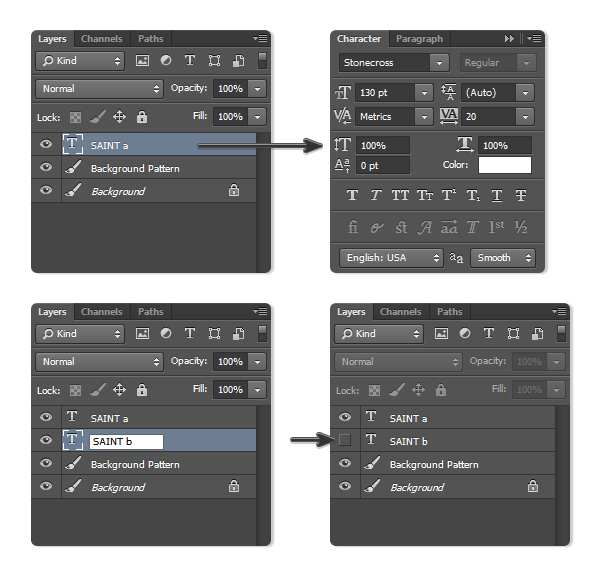
步驟3
現在我們使用移動工具,選擇兩個文本和背景圖層然后垂直居中對齊(⊙o⊙)哦~

三、給文字添加特效
步驟1
選擇第一個文字圖層,然后打開圖層樣式,選擇圖案疊加,選擇我們設置好的圖案,將范圍設置為50%~
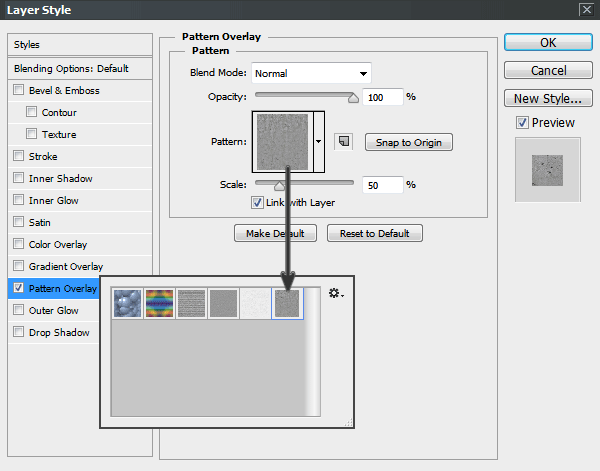

步驟2
之后我們再來選擇斜面浮雕哦~參數設置如下:內斜面,雕刻清晰,
深度155%,下,大小250px,角度20°,高度20°,疊加,#ffffff,透明度80%,柔光,透明度100%~
曲線設置如圖2所示哦!等高線的曲線設置如圖5哦~范圍:53%~

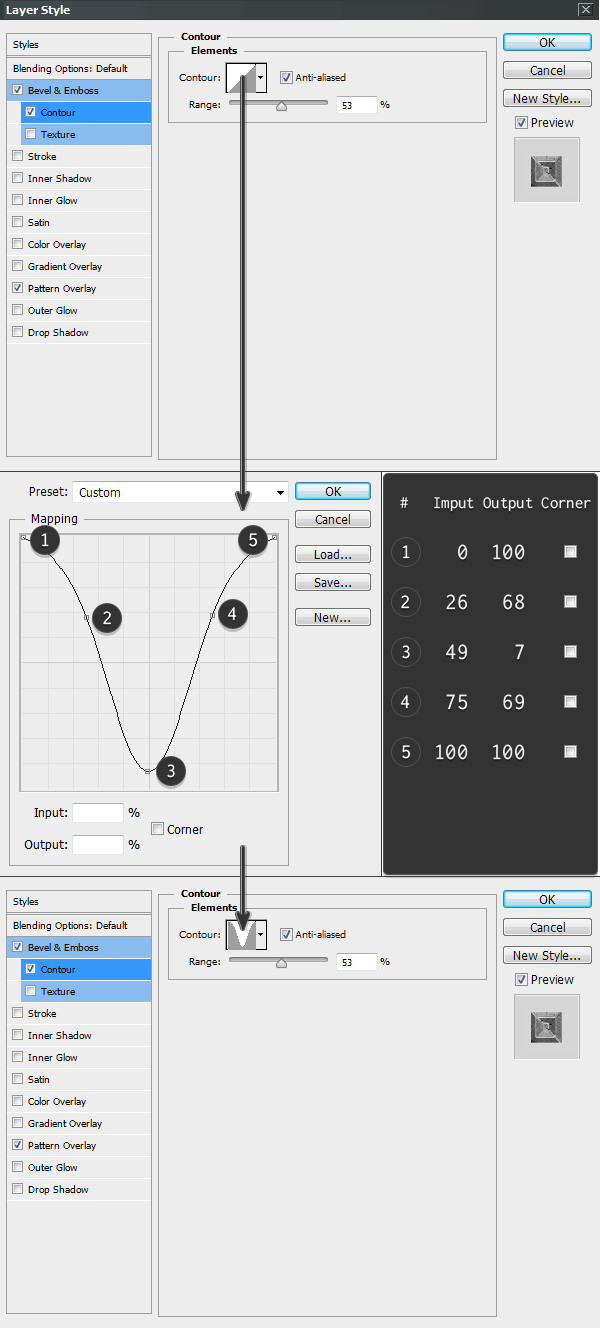

步驟3
為了給文字增添一些高光效果!我們來設置漸變疊加,參數設置如圖所示~
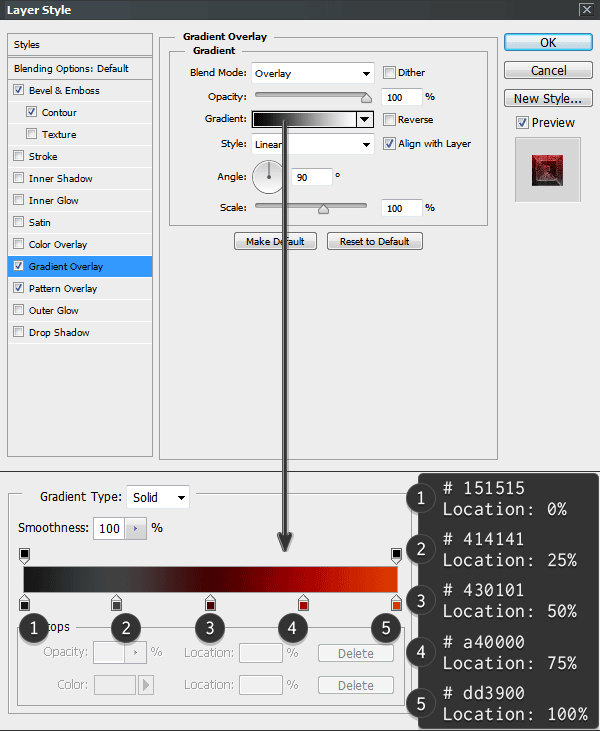

步驟4
現在我們要添加光澤,柔光,顏色#afc2ff,透明度40%,角度19°,距離15px,大小25px,反相~
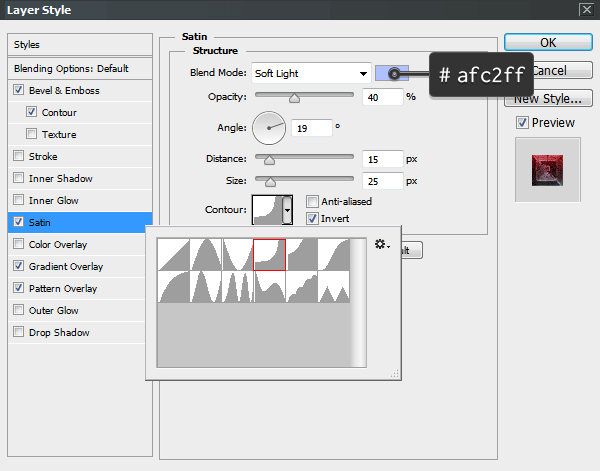

步驟5
現在我們給文字添加高光,內發光,顏色減淡,透明度70%,#ffffff,精確,中心,大小65px
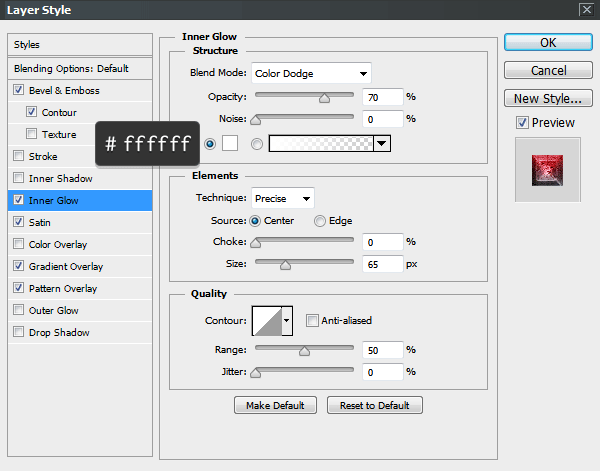

外發光,正常,透明度?40%,?#000000,柔和,大小?5px
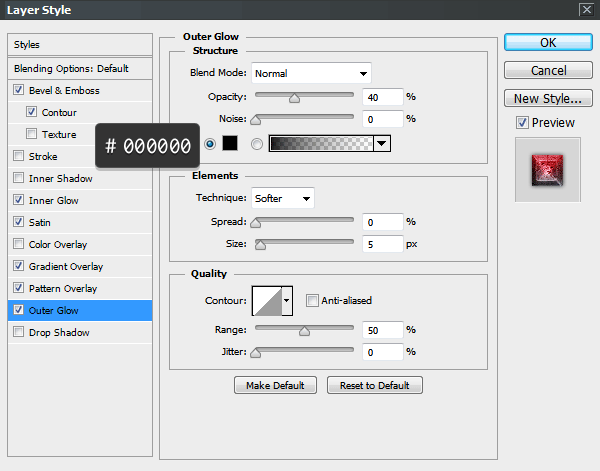

四、設置第二個文本的特效
步驟1
現在我們就要打開?‘SAINT b’啦,改變水平刻度為97%哦~

步驟2
打開圖層樣式,圖案疊加,同樣設置為我們的?concrete01圖案~范圍為50%!
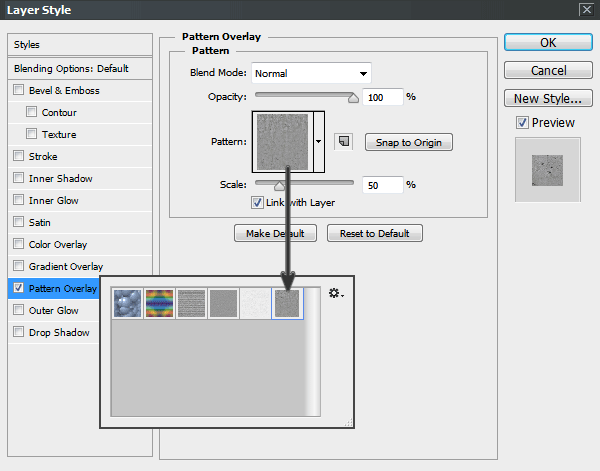

顏色疊加,點光,?#600000
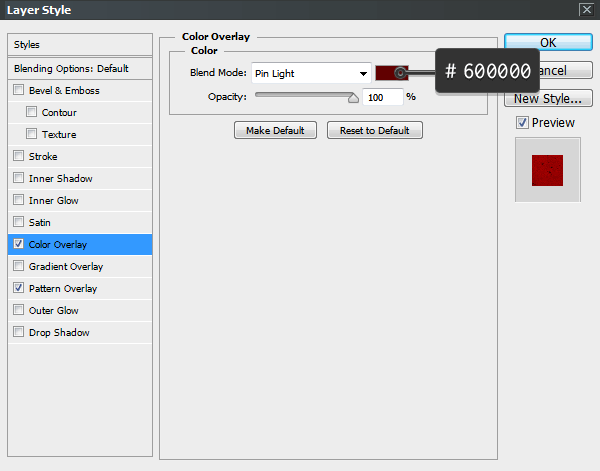

描邊,大小1px,外描邊,正常,顏色,#cf1818
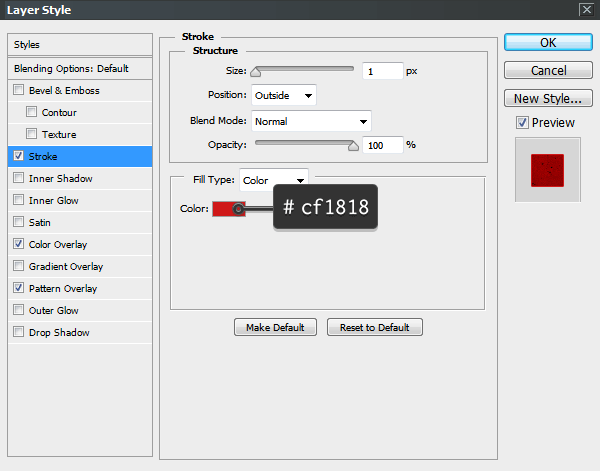

投影,正常,#000000,透明度40%,角度90°,距離20px,擴展40%,大小10px
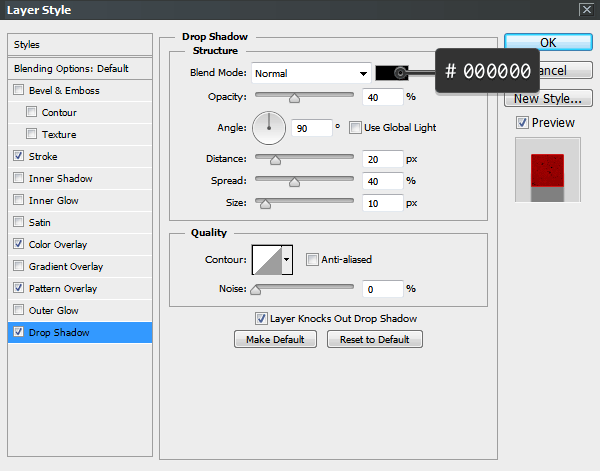

最后一步了,給它加點外發光效果,設置如圖,曲線是默認的圓錐形。
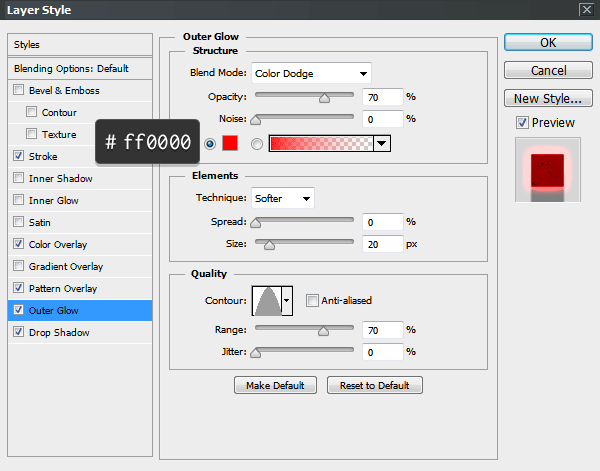

曬曬評論的作業:

▲ Jave Yun
「新手即學即用的PS技巧系列」
- 《有哪些看上去很高大上,但實際很簡單的PS技巧?》
- 《有哪些看上去很高大上,但實際很簡單的PS技巧?(入門篇)》
- 《有哪些看上去很高大上,但實際很簡單的PS技巧?(酷炫火焰篇)》
- 《有哪些看上去很高大上,但實際很簡單的PS技巧?(人像篇)》
- 《有哪些看上去很高大上,但實際很簡單的PS技巧?(漸變色篇)》
- 《有哪些看上去很高大上,但實際很簡單的PS技巧?(二次元篇)》
原文地址:tutsplus
優設譯者:@ChloeRowe林雅諾

【優設網 原創文章 投稿郵箱:2650232288@qq.com】
================關于優設網================
"優設網uisdc.com"是國內人氣最高的網頁設計師學習平臺,專注分享網頁設計、無線端設計以及PS教程。
【特色推薦】
設計師需要讀的100本書:史上最全的設計師圖書導航:http://hao.uisdc.com/book/。
設計微博:擁有粉絲量104萬的人氣微博@優秀網頁設計 ,歡迎關注獲取網頁設計資源、下載頂尖設計素材。
設計導航:全球頂尖設計網站推薦,設計師必備導航:http://hao.uisdc.com
復制本文鏈接 文章為作者獨立觀點不代表優設網立場,未經允許不得轉載。




發評論!每天贏獎品
點擊 登錄 后,在評論區留言,系統會隨機派送獎品
2012年成立至今,是國內備受歡迎的設計師平臺,提供獎品贊助 聯系我們
標志設計標準教程
已累計誕生 730 位幸運星
發表評論 為下方 3 條評論點贊,解鎖好運彩蛋
↓ 下方為您推薦了一些精彩有趣的文章熱評 ↓